PS為圖層做出斜面效果的操作流程
- WBOYWBOYWBOYWBOYWBOYWBOYWBOYWBOYWBOYWBOYWBOYWBOYWB轉載
- 2024-04-01 12:26:26960瀏覽
php小編百草近日分享了一篇關於PS圖層做出斜面效果的操作流程文章。在這篇文章中,詳細介紹如何運用PS工具和技巧,透過簡單的步驟就能達到斜面效果。這篇文章不僅對操作流程有詳細解釋,還提供了實用的技巧和建議,對於想要提升設計水平的設計師們來說,絕對值得一讀。
1、首先,開啟PS 2019。
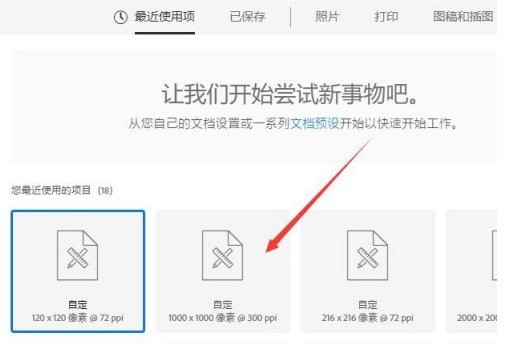
2、其次,新建一個2000*2000的畫布。
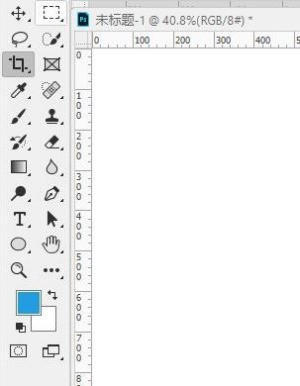
3、之後,點選橢圓形工具,繪製一個橢圓。
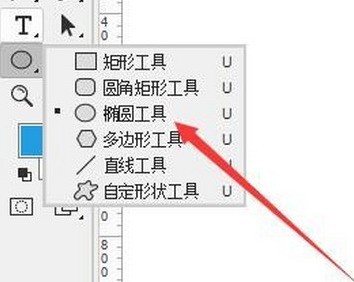
4、再之後,點選圖層樣式按鈕。
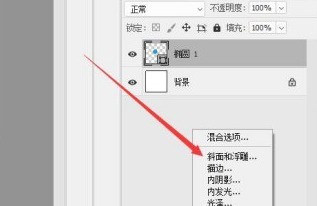
5、最後,選擇【斜面和浮雕【,設定需要的效果參數即可,最終的效果如圖所示
那麼以上就是了,如果大家不知道可以文章中內容的去做。
以上是PS為圖層做出斜面效果的操作流程的詳細內容。更多資訊請關注PHP中文網其他相關文章!
陳述:
本文轉載於:zol.com.cn。如有侵權,請聯絡admin@php.cn刪除
上一篇:PS為高光區上色操作過程下一篇:PS為高光區上色操作過程

